OBS Studio merupakan salah satu aplikasi yang dapat digunakan dalam memperluas jangkauan live streaming atau presentasi. Cara menggunakan OBS Studio untuk presentasi juga terbilang mudah untuk kamu seorang pemula.
Dengan menggunakan bantuan dan fitur yang ada dalam OBS Studio, kamu bisa mempermudah proses live atau presentasi yang dilakukan pada platform media sosial. Apalagi saat ini sering dilakukan presentasi dengan online yang mengharuskan menggunakan OBS Studio.
Mengenal OBS Studio
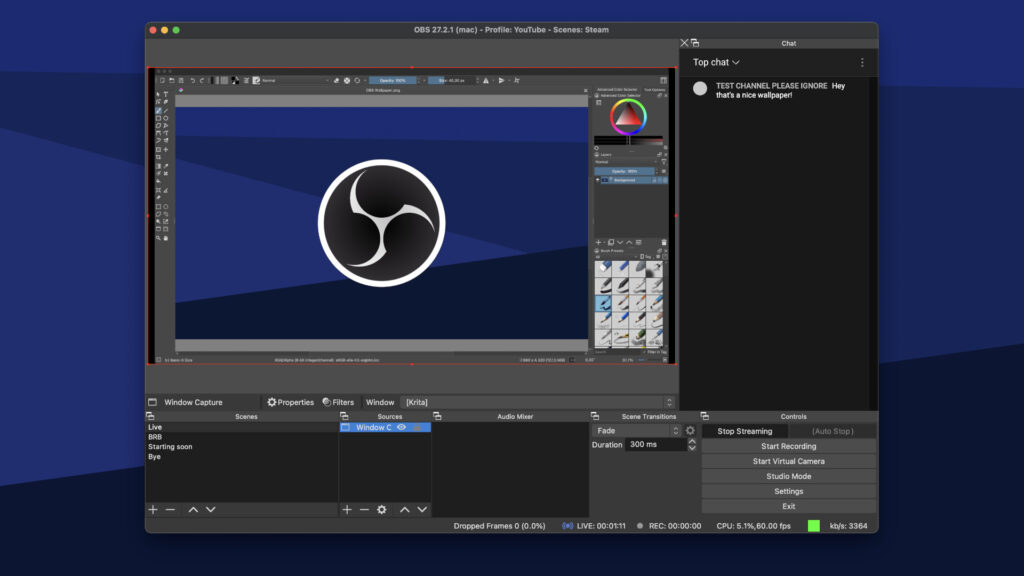
Sebelum membahas cara penggunaan OBS Studio, mari mengenal lebih jauh apa itu OBS Studio. Sebenarnya, OBS Studio merupakan perangkat lunak yang memiliki kegunaan dalam merekam video live streaming pada perangkat Windows, Mac atau Linux.
Dengan bantuan dari OBS maka video live streaming akan memiliki kualitas yang lebih maksimal ditambah dengan bantuan beberapa fitur yang ada didalamnya.
Menariknya lagi, OBS juga dapat digunakan untuk berbagai media sosial, seperti Instagram, Facebook Live, Youtube, Twitch dan Mixer. Namun bagi kamu yang mungkin pertama kali menggunakan pasti membutuhkan waktu untuk mempelajari cara menggunakan OBS Studio untuk presentasi.
Cara Menggunakan OBS Studio
Setelah mengenal secara garis besar tentang apa itu OBS Studio mari mulai mengenal cara untuk menggunakan. Dari penjelasan diatas, dikatakan bahwa OBS Studio dan digunakan untuk proses live streaming atau recording.
Karena itu, cara menggunakannya juga dibagi menjadi dua. Yang pertama adalah recording yang biasa digunakan pada saat presentasi online dan yang kedua adalah live streaming yang dapat disambungkan pada platform media sosial.
1. Cara Menggunakan OBS Studio untuk Zoom
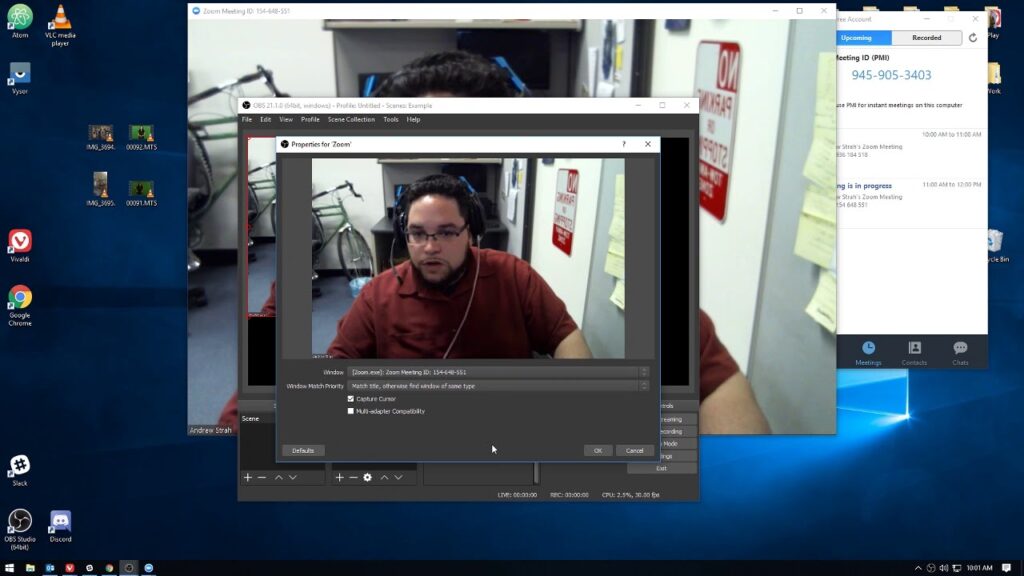
Biasanya dalam kegiatan presentasi ada beberapa part yang tertinggal atau tidak sempat menyimak. Karena hal tersebut, biasanya para panitia yang melaksanakan presentasi atau bahkan peserta menggunakan recording untuk bisa diunggah kembali ke dalam media sosial mereka.
Bagi yang ingin melakukan cara tersebut, bisa mencoba untuk menggunakan OBS Studio sebagai bantuan. Berikut ini adalah cara menggunakan OBS Studio untuk presentasi:
- Unduh aplikasi OBS Studio terlebih dahulu.
- Jika sudah, buka aplikasi kemudian pilih pada menu Auto Configuration.
- Kemudian kamu bisa klik pada bagian Optimize Just for Recording.
- Lalu klik pada bagian Apply Settings.
- Selanjutnya, klik Tanda + yang ada pada bagian Sources.
- Setelah itu kamu bisa pilih pada bagian Display Capture lalu Beri Nama dan kemudian Tekan OK.
- Pilih Disable Video agar layat laptop tidak bergerak.
- Sekarang kamu bisa melakukan live atau presentasi yang ingin direkam.
- Apabila sudah selesai melakukan presentasi dan merekam bisa klik di bagian Stop Recording.
- Video yang direkam akan secara otomatis tersimpan dalam menu Videos.
2. Cara Live Streaming Menggunakan OBS Studio
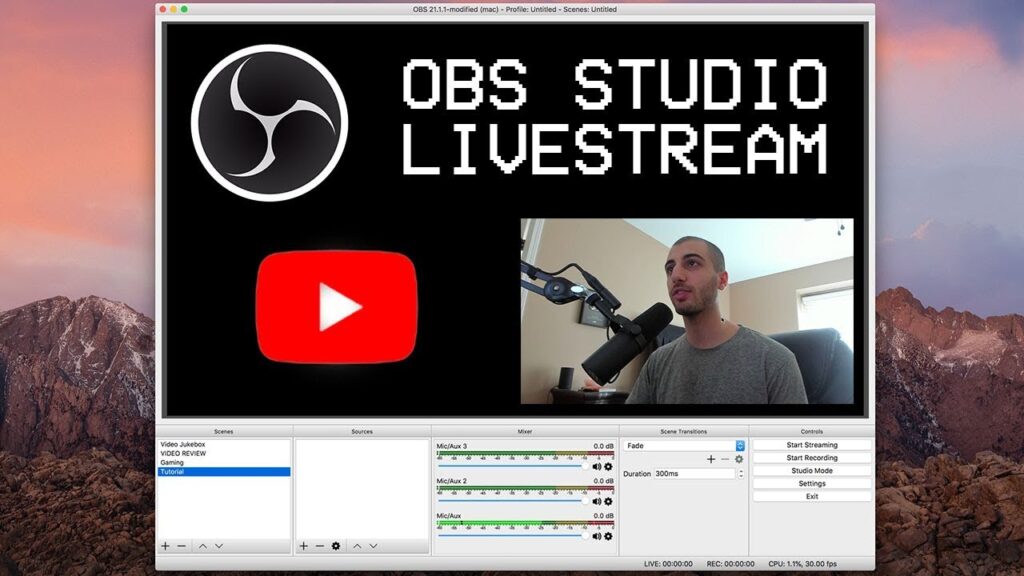
Sedangkan untuk kamu yang ingin menggunakan OBS Studio sebagai live streaming, berikut ini adalah langkah-langkahnya:
- Buka aplikasi OBS Studio terlebih dahulu kemudian pilih pada menu Optimize for Streaming.
- Lalu tentukan resolusi kanvas dan FPS.
- Selanjutnya, pilih platform yang digunakan dan masukkan Stream Key.
- Jika sudah kamu bisa buka platform media sosial yang digunakan lalu pilih Siaran Langsung.
- Masukkan kode yang diberikan oleh pihak platform dan salin pada Stream Key OBS.
- Selanjutnya, klik pada bagian Apply Setting dan lakukan penambahan yang diinginkan.
- Kemudian kamu bisa klik pada bagian Start Streaming.
- Jika sudah siap semua kamu bisa pilih Go Live untuk memulai.
Baca Juga:
Download OBS Studio
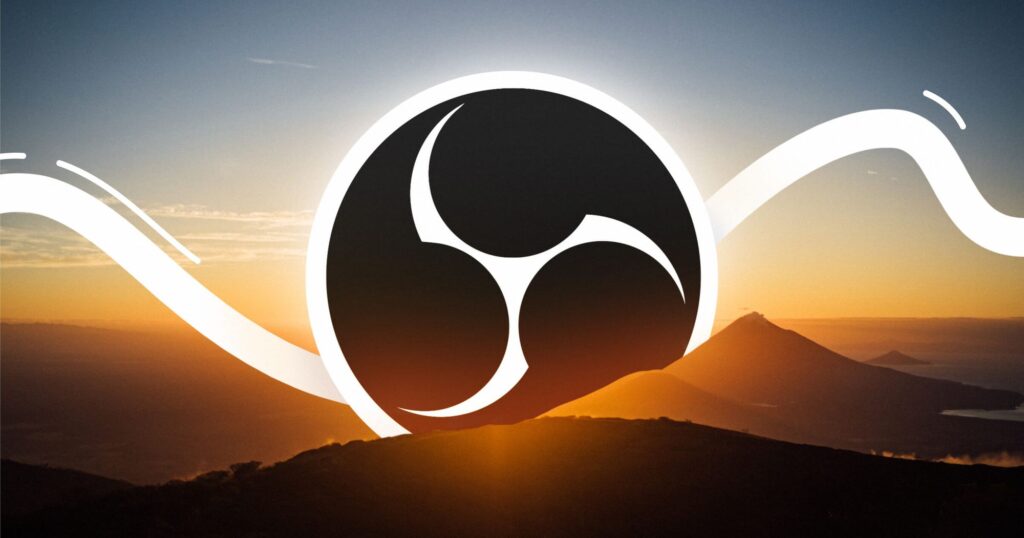
Untuk melakukan unduhan, kamu harus menuju website resminya. Berikut ini adalah informasi detail dari aplikasi OBS Studio dan link unduhan yang bisa digunakan:
| Detail | OBS Studio |
| Developer | OBS Project |
| Versi | 28.1.2 |
| Perangkat | Windows, Linux, Mac |
| Link Unduhan | OBS Studio |
Itu tadi adalah cara menggunakan OBS Studio untuk presentasi dan juga live streaming. Silahkan lakukan unduhan dengan klik link website resmi yang tertera di atas untuk mendapatkan aplikasi original.